- Благодаря полной совместимости устройства установка официального браузера должна быть намного проще и требует меньше усилий.
- Эти инструкции взяты из официального руководства по установке браузера на firestick, поэтому они не должны повредить вашему устройству.
- На это устройство можно загрузить различные браузеры, и пользователь может выбрать тот, который лучше всего соответствует его потребностям.

- Простая миграция: используйте ассистент Opera для переноса существующих данных, таких как закладки, пароли и т. д.
- Оптимизируйте использование ресурсов: ваша оперативная память используется более эффективно, чем в других браузерах.
- Повышенная конфиденциальность: бесплатный и безлимитный встроенный VPN
- Нет рекламы: встроенный блокировщик рекламы ускоряет загрузку страниц и защищает от интеллектуального анализа данных
- Удобство для игр: Opera GX — первый и лучший браузер для игр
- Скачать Оперу
Amazon Fire TV Stick — это гаджет, который подключается к разъему HDMI вашего телевизора и позволяет просматривать веб-страницы, если вы знаете, как установить браузер на FireStick.
Кроме того, он позволяет вам смотреть ваши любимые телесериалы и фильмы, подписывайтесь на услуги по подписке, слушайте музыку, просматривайте фотографии и играйте в игры.
Работать с новым устройством Amazon может быть запутанно, но, выполнив несколько шагов, вы сможете установить веб-браузер на это удивительное устройство.
Поддерживает ли FireStick браузеры?
Браузеры некоторым образом поддерживаются устройствами Fire Stick, а самым известным браузером является Amazon Silk, который поддерживается полностью.
Вы можете посещать веб-сайты на Amazon Fire TV Sticks через приложения веб-браузера, как на компьютере или смарт-смартфоне.
Как я могу установить браузер на FireStick?
1. Через Интернет
- Сначала выберите Находить а потом Поиск на главном экране Fire TV Stick.
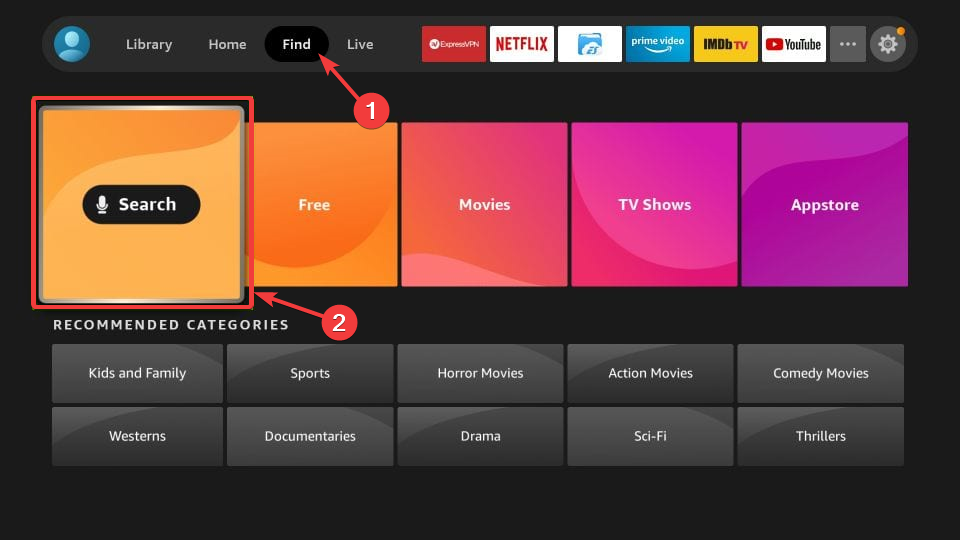
- Введите имя браузера.
- После этого щелкните значок браузера или плитку в следующем окне.
- Теперь нажмите Получить или Скачать в этом окне и дождитесь загрузки и установки браузера.
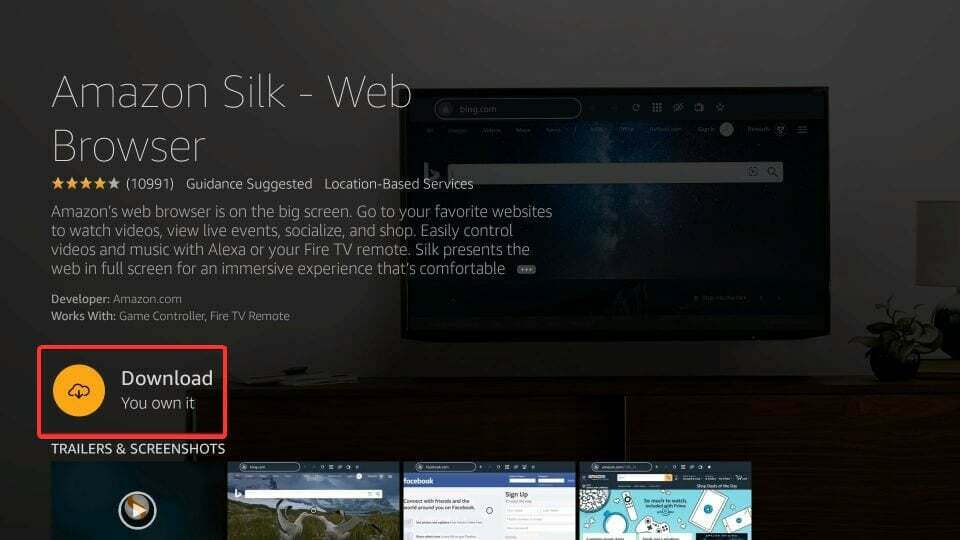
- Затем нажмите Открытым для доступа к установленному браузеру.
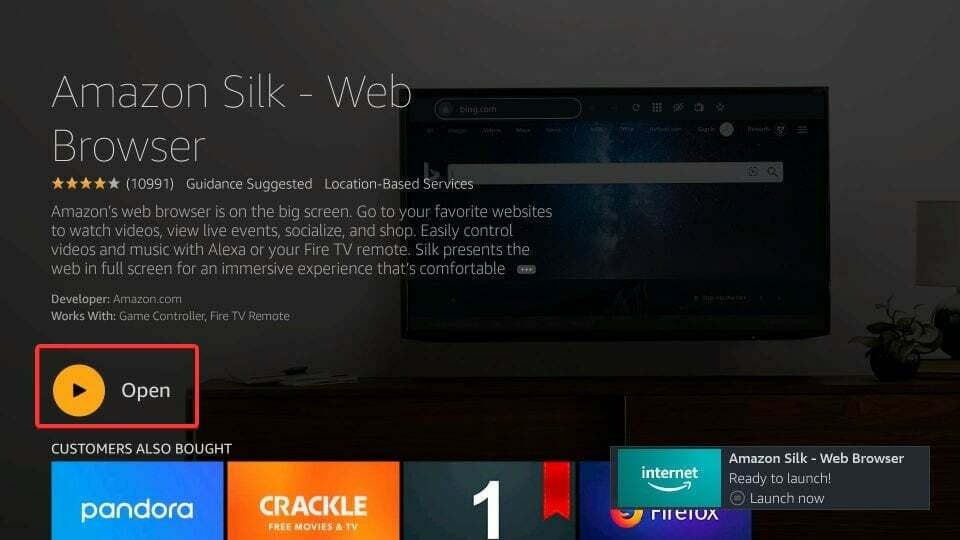
2. Через сайт Амазон
- Откройте веб-сайт Amazon Каталог приложений Fire TV в предпочитаемом вами браузере.
- После этого выберите приложение веб-браузера, которое вы хотите установить на Fire TV Stick.
- Выберите имя Fire TV Stick в раскрывающемся меню в правой части экрана.
- Наконец, выберите Доставлять. Приложение веб-браузера должно автоматически установиться на Fire TV Stick.
- Обзор браузера Pale Moon: невероятно легкий и безопасный
- Обзор браузера Globus VPN: все, что вам нужно знать
- 3 быстрых способа исправить заблокированную клиентом ошибку Chrome
- 10 лучших расширений Chrome для защиты вашей конфиденциальности
3. Установите Google Chrome
- Выбирать Настройки из меню главного экрана.
- Идти к Мой огонь ТВ (в новых версиях Fire OS эта опция называется Устройство и программное обеспечение).
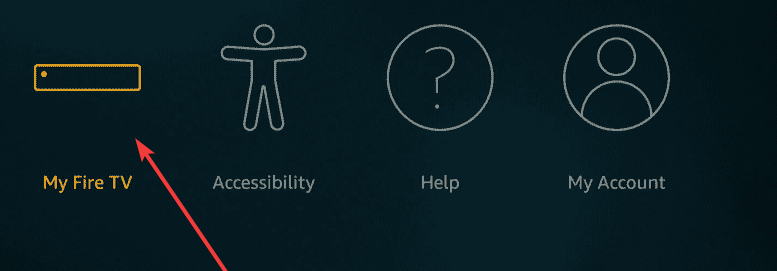
- После этого выберите Варианты для разработчиков.
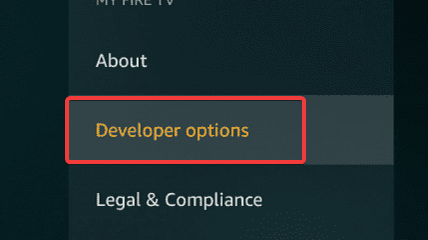
- Давать возможность Приложения из неизвестных источников.
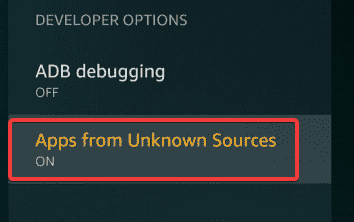
- Затем выберите Поиск на главном экране FireStick.
- Тип Загрузчик.
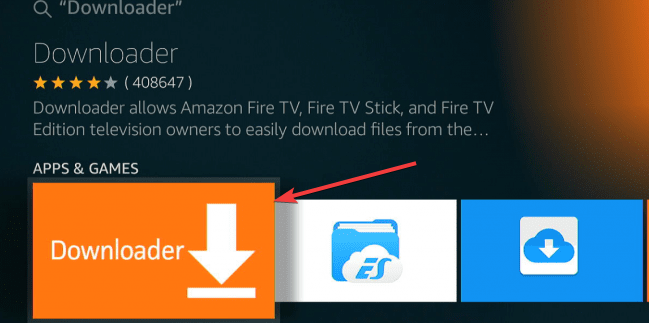
- Вы можете увидеть похожие приложения, поэтому обязательно выберите Загрузчик, оранжевое приложение в Приложения и игры категория.
- Найдя, выберите и нажмите Скачать или Получить.
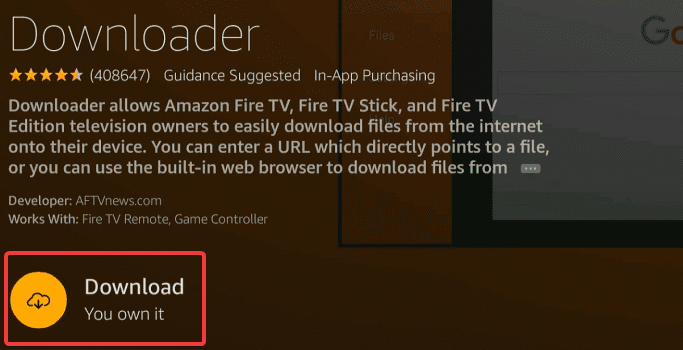
- Теперь ваш FireStick готов к загрузке Google Chrome АПК сквозь Загрузчик приложение. Идите вперед и нажмите Открытым.
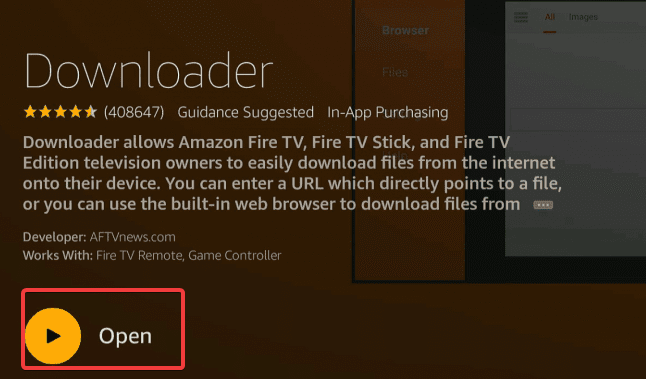
- Приложение запросит разрешение на доступ к хранилищу. Выбирать Разрешать, потом ХОРОШО для блокировки конфигураций.
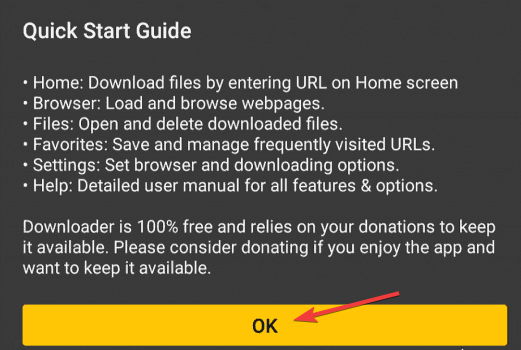
- На главной странице сайта Загрузчик app, введите следующее в поле URL-адрес: https://chrome.en.uptodown.com/android.
- Ударять Идти и система перейдет на страницу, где вы можете скачать АПК Google Chrome.
- После загрузки и установки выберите Готово и система вернет вас к Загрузчик.
- Доступ к вашему Приложения и каналы на вашей FireStick / Огонь ТВ и запустить Гугл Хром. Возможно, вам придется выбрать Увидеть все, в виде Хром может не отображаться среди параметров боковой прокрутки.
Какие браузеры установить на FireStick?
Amazon Silk — это простой браузер FireStick с простым управлением. Этот браузер был разработан с учетом устройств Fire TV.
Другой хорошей альтернативой является Mozilla Firefox, который можно загрузить для устройств FireStick и использовать для доступа во всемирную паутину.
Вы можете проверить эту статью, если вы ищете лучшие браузеры для вашего FireStick.
Для высокосовместимого браузера с вашим устройством FireStick вы должны использовать Опера. Этот браузер поставляется с тысячами интегрированных приложений и надежной защитой от онлайн-угроз.
⇒ Получить оперу
Хотя установка браузера Silk проста, установка Chrome на эти устройства потребует ряда дополнительных процедур.
Amazon Silk и Firefox, которые являются популярными браузерами FireStick, являются фантастическими альтернативами Google Chrome.
Многие люди были озадачены тем, как установить браузер на FireStick, но, выполнив описанные выше шаги, любой сможет легко установить браузер.
Если хотите сбросить коэффициент Amazon FireStick, эта статья может помочь.
Сообщите нам в комментариях, удалось ли вам установить браузер на FireStick, и если да, то какой именно.
 Все еще есть проблемы?Исправьте их с помощью этого инструмента:
Все еще есть проблемы?Исправьте их с помощью этого инструмента:
- Загрузите этот инструмент для восстановления ПК получил рейтинг «Отлично» на TrustPilot.com (загрузка начинается на этой странице).
- Нажмите Начать сканирование чтобы найти проблемы Windows, которые могут вызывать проблемы с ПК.
- Нажмите Починить все для устранения проблем с запатентованными технологиями (Эксклюзивная скидка для наших читателей).
Restoro был скачан пользователем 0 читателей в этом месяце.


